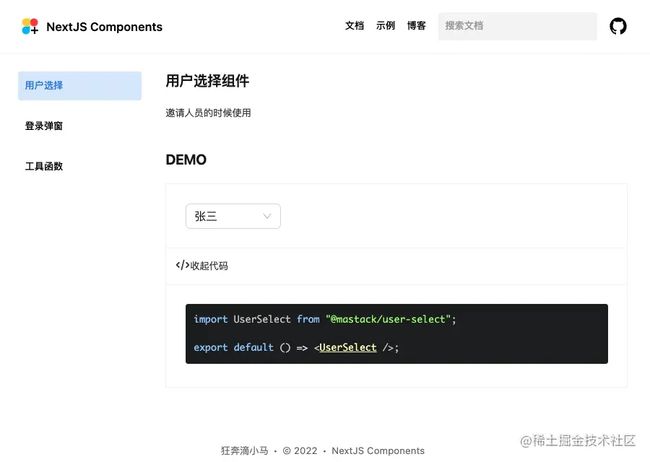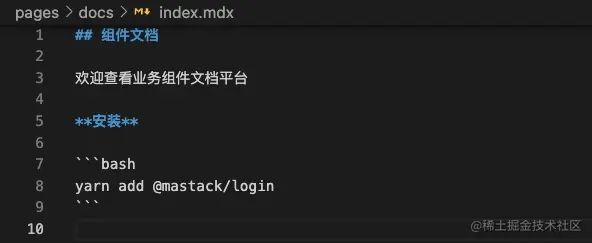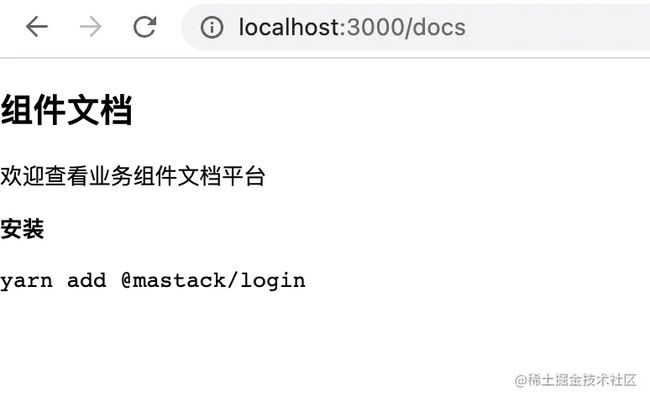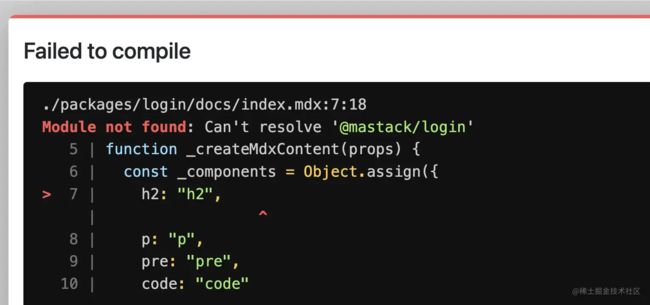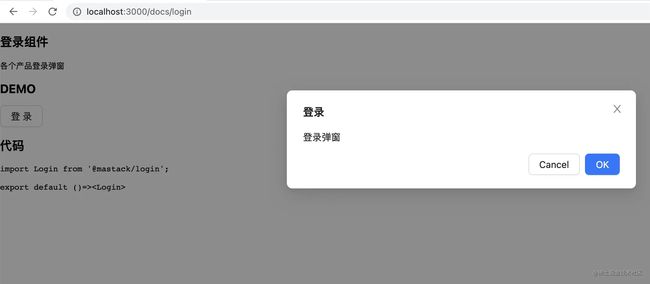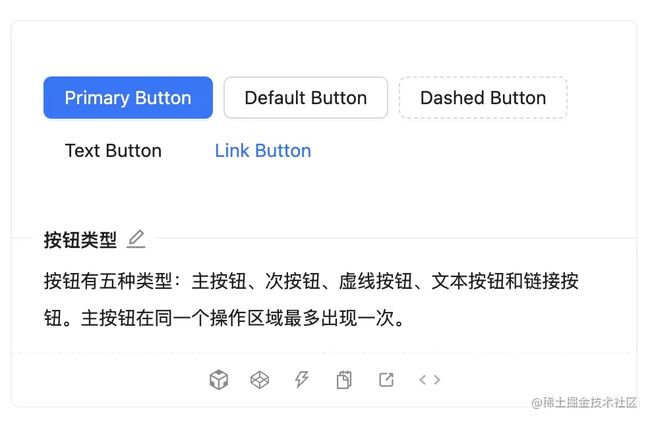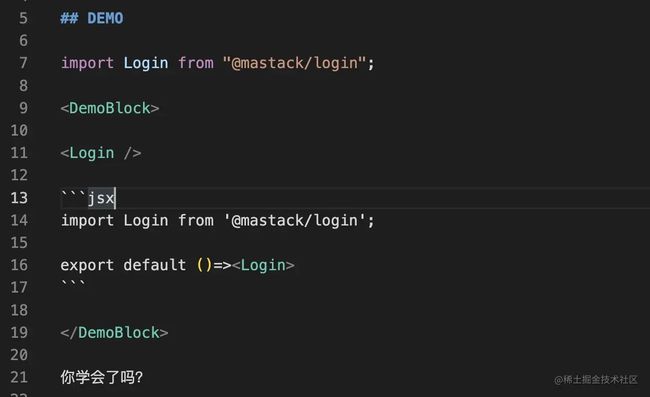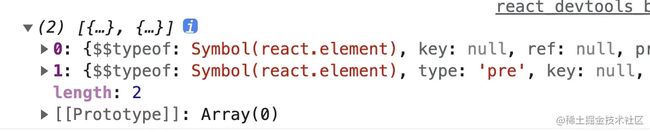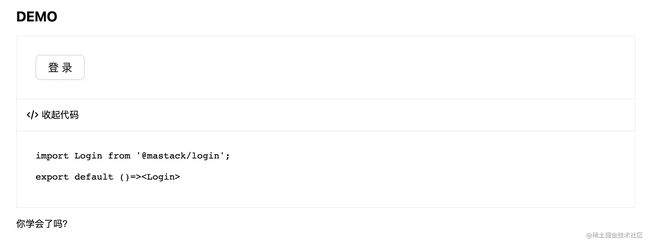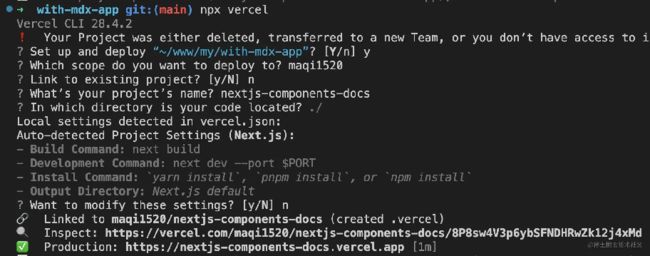前言
- 使用 pnpm 搭建一个 Monorepo 组件库
- 使用 Next.js 开发一个组件库文档
- changesets 来管理包的 version 和生成 changelog
- 使用 vercel 部署在线文档
代码仓库:github.com/maqi1520/ne…
组件化开发是前端的基石,正因为组件化,前端得以百花齐放,百家争鸣。我们每天在项目中都写着各种各样的组件,如果在面试的时候,跟面试官说,你每天的工作是开发组件,那么显然这没有什么优势,如果你说,你开发了一个组件库,并且有一个在线文档可以直接预览,这可能会是你的一个加分项。今天我们就来聊聊组件库的开发,主要是组件库的搭建和文档建设,至于组件数量,那是时间问题,以及你是否有时间维护好这个组件库的问题。
基础组件和业务组件
首先组件库分为基础组件和业务组件,所谓基础组件就是 UI 组件,类似 Ant design,它是单包架构,所有的组件都是在一个包中,一旦其中一个组件有改动,就需要发整包。另外一种是业务组件,组件中包含了一些业务逻辑,它在企业内部是很有必要的。比如飞书文档,包含在线文档,在线 PPT、视频会议等,这些都是独立的产品,单独迭代开发,单独发布,却有一些共同的逻辑,比如没有登录的时候都需要调用一个”登录弹窗“,或者说在项目协同的时候,都需要邀请人员加入,那么需要一个“人员选择组件”, 这就是业务组件。业务组件不同于基础组件,单独安装,依赖发包,而并不是全量发包。那么这些业务组件也需要一个文档,因此我们使用 Monorepo(单仓库管理),这样方便管理和维护。
为什么选用 Next.js 来搭建组件库文档?
组件文档有个特别重要的功能就是“写 markdown 文档,可以看到代码以及运行效果”,这方面有很多优秀的开源库,比如 Ant design 使用的是 bisheng, react use 使用的是 storybook, 还有一些优秀的库,比如:dumi,Docz 等。 本地跑过 Ant design 的同学都知道, Ant design 的启动速度非常慢,因为底层使用的 webpack,要启动开发服务器,必须将所有组件都进行编译,这会对开发者造成一些困扰,因为如果是业务组件的话,开发者只关注单个组件,而不是全部组件。而使用 Next.jz 就有 2 个非常大的优势:
- 使用 swc 编译,Next.js 中实现了快 3 倍的快速刷新和快 5 倍的构建速度;
- 按需编译,在开发环境下,只有访问的页面才会进行编译
那么接下来的问题就是:要在 Next.js 中实现 “写 Markdown Example 可预览”的功能,若要自己实现这个功能,确实是一件麻烦的事情。我们换一个思维,组件展示,也就是在 markdown 中运行 react 组件,这不就是 mdx 的功能吗? 而在 Next.js 中可以很方便地集成 MDX。
效果演示
目前这是一个简易版,只为展示 Next.js 搭建文档
项目初始化
首先我们创建一个 next typescript 作为我们项目的主目录,用于组件库的文档开发
npx create-next-app@latest --ts
要想启动 pnpm 的 workspace 功能,需要工程根目录下存在 pnpm-workspace.yaml 配置文件,并且在 pnpm-workspace.yaml 中指定工作空间的目录。比如这里我们所有的子包都是放在 packages 目录下
packages: - 'packages/*'
接下来,我们在 packages 文件夹下创建三个子项目,分别是:user-select、login 和 utils, 对应用户选择,登录 和工具类。
├── packages │ ├── user-select │ ├── login │ ├── utils
user-select 和 login 依赖 utils,我们可以将一些公用方法放到 utils 中。
给每个 package 下面创建 package.json 文件,包名称通常是”@命名空间+包名@“的方式,比如@vite/xx 或@babel/xx,在本例中,这里我们都以@mastack开头
{
"name": "@mastack/login",
"version": "1.0.0",
"description": "",
"main": "dist/index.js",
"types": "dist/index.d.ts",
"scripts": {
"build": "tsc"
},
"keywords": [],
"author": "",
"license": "ISC"
}
给每个 package 安装 typescript
pnpm add typescript -r -D
给每个 package 创建 tsconfig.json 文件
{
"include": ["src/**/*"],
"compilerOptions": {
"jsx": "react",
"outDir": "dist",
"target": "ES2020",
"module": "esnext",
"strict": true,
"esModuleInterop": true,
"skipLibCheck": true,
"moduleResolution": "node",
"declaration": true,
"forceConsistentCasingInFileNames": true
}
}
执行下面代码,往 login 组件中安装 utils;
pnpm i @mastack/utils --filter @mastack/login
安装完成后,设置依赖版本的时候推荐用 workspace:*,就可以保持依赖的版本是工作空间里最新版本,不需要每次手动更新依赖版本。
pnpm 提供了 -w, --workspace-root 参数,可以将依赖包安装到工程的根目录下,作为所有 package 的公共依赖,这么我们安装 antd
pnpm install antd -w
组件开发
我们在 login 组件下,新建一个组件 src/index.tsx
import React, { useState } from "react";
import { Button, Modal } from "antd";
interface Props {
className: string;
}
export default function Login({ className }: Props) {
const [open, setopen] = useState(false);
return (
<>
setopen(false)}
onOk={() => setopen(false)}
>
登录弹窗
);
}
先写一个最简单版本,组件代码并不是最重要的,后续可以再优化。
在package.json 中添加构建命令
"scripts": {
"build": "tsc"
}
然后在组件目录下执行 yarn build 。此时组件以及可以打包成功!
Next.js 支持 MDX
接下来要让文档支持 MDX,在根目录下执行以下命令,安装 mdx 和 loader 相关包
pnpm add @next/mdx @mdx-js/loader @mdx-js/react -w
修改 next.config.js 为以下代码
const withMDX = require('@next/mdx')({
extension: /\.mdx?$/,
})
module.exports = withMDX({
pageExtensions: ['js', 'jsx', 'ts', 'tsx', 'md', 'mdx'],
reactStrictMode: true,
swcMinify: true,
})
这样就可以在 Next 中支持 MDX 了。
我们在 src/pages 目录下,新建一个 docs/index.mdx
先写一个简单的 markdown 文件测试下
这样 Next.js 就支持 mdx 文档了。
Next 动态加载 md 文件
接下来,我们要实现动态加载 packages 中的文件 md 文件。新建一个 pages/docs/[...slug].tsx 文件。
export async function getStaticPaths(context: GetStaticPathsContext) {
return {
paths: [
{ params: { slug: ["login"] } },
{ params: { slug: ["user-selecter"] } },
],
fallback: false, // SSG 模式
};
}
export async function getStaticProps({
params,
}: GetStaticPropsContext<{ slug: string[] }>) {
const slug = params?.slug.join("/");
return {
props: {
slug,
}, // 传递给组件的props
};
}
我们使用的是 SSG 模式。上面代码中 getStaticPaths 我先写了 2 条数据,因为我们目前只有 2 个组件,它会在构建的时候会生成静态页面。 getStaticProps函数可以获取 URL 上的参数,我们将 slug 参数传递给组件,然后在 Page 函数中,我们使用 next/dynamic 动态加载 packages 中的 mdx 文件
import React from "react";
import {
GetStaticPathsContext,
InferGetServerSidePropsType,
GetStaticPropsContext,
} from "next";
import dynamic from "next/dynamic";
type Props = InferGetServerSidePropsType;
export default function Page({ slug }: Props) {
const Content = dynamic(() => import(`../packages/${slug}/docs/index.mdx`), {
ssr: false,
});
return (
此时我们访问 http://localhost:3000/docs/login 查看效果
在页面上会提示,无法找到@mastack/login 这个包,我们需要在项目的根目录下的 tsconfig.json 中加入别名
{
"compilerOptions": {
"paths": {
"@/*": ["./src/*"],
"@mastack/login": ["packages/login/src"],
"@mastack/user-select": ["packages/user-select/src"]
},
}
}
保存后,页面会自动刷新,我们就可以在页面上看到如下效果。
至此文档与 packages 目录下的 mdx 已经打通。修改 packages/login/docs/index.mdx 中的文档,页面会自动热更新。
自定义 mdx 组件
上面代码已经实现了在 md 文档中显示组件和代码,但我们想要的是类似于 ant design 那样的效果,默认代码不展示,点击可以收起和展开,这该怎么实现呢?
我们可以利用 mdx 的自定义组件来实现这个效果。
写 mdx 的时候,在组件 DemoBlock
然后实现一个自定义一个 DemoBlock 组件,提供给 MDXProvider,这样所有的 mdx 文档中,不需要 import 就可以使用组件。
import dynamic from "next/dynamic";
import { MDXProvider } from "@mdx-js/react";
const DemoBlock = ({ children }: any) => {
console.log(children);
return null
};
const components = {
DemoBlock,
};
export default function Page({ slug }: Props) {
const Content = dynamic(() => import(`packages/${slug}/docs/index.mdx`), {
ssr: false,
});
return (
);
}
我们先写一个空组件,看下 children 的值。刷新页面, 此时 DemoBlock中的组件和代码不会显示,我们看一下打印出的 children 节点信息;
chilren 为 react 中的 vNode,现在我们就可以根据 type 来判断,返回不同的 jsx,这样就可以实现DemoBlock组件了,代码如下:
import React, { useState } from "react";
const DemoBlock = ({ children }: any) => {
const [visible, setVisible] = useState(false);
return (
{children.map((child: any) => {
if (child.type === "pre") {
return (
setVisible(!visible)}
>
{!visible ? "显示代码" : "收起代码"}
{visible && child}
);
}
return child;
})}
);
};
再给组件添加一些样式,给按钮添加一个 svg icon,一起来看下实现效果:
是不是有跟 antd 的 demo block 有些相似了呢? 若要显示更多字段和描述,我们可以修改组件代码,实现完全自定义。
优化文档界面
至此我们的文档,还是有些简陋,我们得优化下文档界面,让我们的界面显示更美观。
- 安装并且初始化 tailwindcss
pnpm install -Dw tailwindcss postcss autoprefixer @tailwindcss/typography pnpx tailwindcss init -p
修改 globals.css 为 tailwindcss 默认指令
@tailwind base; @tailwind components; @tailwind utilities;
修改 tailwind.config.js 配置文件,让我们的应用支持文章默认样式,并且在 md 和 mdx 文件中也可以写 tailwindcss
const defaultTheme = require("tailwindcss/defaultTheme");
const colors = require("tailwindcss/colors");
/** @type {import("tailwindcss").Config } */
module.exports = {
content: [
"./pages/**/*.{js,ts,jsx,tsx,md,mdx}",
"./components/**/*.{js,ts,jsx,tsx}",
"./packages/**/*.{md,mdx}",
],
darkMode: "class",
plugins: [require("@tailwindcss/typography")],
};
在 MDX Content 组件 外层可以加一个 prose class,这样我们的文档就有了默认好看文章样式了。
现在 md 文档功能还很薄弱,我们需要让它强大起来,我们先安装一些 markdown 常用的包
pnpm install remark-gfm remark-footnotes remark-math rehype-katex rehype-slug rehype-autolink-headings rehype-prism-plus -w
remark-gfm 让 md 支持 GitHub Flavored Markdown (自动超链接链接文字、脚注、删除线、表格、任务列表)
remark-math rehype-katex 支持数学公式
rehype-slug rehype-autolink-headings 自动给标题加唯一 id
rehype-prism-plus 支持代码高亮
修改 next.config.js 为 next.config.mjs,并输入以下代码
// Remark packages
import remarkGfm from "remark-gfm";
import remarkFootnotes from "remark-footnotes";
import remarkMath from "remark-math";
// Rehype packages
import rehypeSlug from "rehype-slug";
import rehypeAutolinkHeadings from "rehype-autolink-headings";
import rehypePrismPlus from "rehype-prism-plus";
import nextMDX from "@next/mdx";
const withMDX = nextMDX({
extension: /\.mdx?$/,
options: {
remarkPlugins: [
remarkMath,
remarkGfm,
[remarkFootnotes, { inlineNotes: true }],
],
rehypePlugins: [
rehypeSlug,
rehypeAutolinkHeadings,
[rehypePrismPlus, { ignoreMissing: true }],
],
},
});
export default withMDX({
pageExtensions: ["js", "jsx", "ts", "tsx", "md", "mdx"],
reactStrictMode: true,
swcMinify: true,
});
我们在这里可以配置 remarkPlugins 和 rehypePlugins;
markdown 在编译过程中会涉及 3 种 ast 抽象语法树 , remark 负责转换为 mdast,它可以操作 markdown 文件,比如让 markdown 支持更多格式(比如:公式、脚注、任务列表等),需要使用 remark 插件; rehype 负责转换为 hast ,它可以转换 html,比如给 标题加 id,给代码高亮, 这一步是在操作 HTML 后完成的。因此我们也可以自己写插件,具体写什么插件,就要看插件在哪个阶段运行。
最后我们到 github prism-themes 中复制一份代码高亮的样式到我们的 css 文件中,一起来看下效果吧!
发布工作流
workspace 中的包版本管理是一个复杂的任务,pnpm 目前也并未提供内置的解决方案。pnpm 推荐了两个开源的版本控制工具:changesets 和 rush,这里我采用了 changesets 来实现依赖包的管理。
配置
要在 pnpm 工作空间上配置 changesets,请将 changesets 作为开发依赖项安装在工作空间的根目录中:
pnpm add -Dw @changesets/cli
然后 changesets 的初始化命令:
pnpm changeset init
添加新的 changesets
要生成新的 changesets,请在仓库的根目录中执行pnpm changeset。 .changeset 目录中生成的 markdown 文件需要被提交到到仓库。
发布变更
为了方便所有包的发布过程,在工程根目录下的 pacakge.json 的 scripts 中增加如下几条脚本:
"compile": "pnpm --filter=@mastack/* run build", "pub": "pnpm compile && pnpm --recursive --registry https://registry.npmjs.org/ publish --access public"
编译阶段,生成构建产物
- 运行
pnpm changeset version。 这将提高先前使用pnpm changeset(以及它们的任何依赖项)的版本,并更新变更日志文件。 - 运行
pnpm install。 这将更新锁文件并重新构建包。 - 提交更改。
- 运行
pnpm pub。 此命令将发布所有包含被更新版本且尚未出现在包注册源中的包。
部署
部署可以选择 gitbub pages 或者 vercel 部署,他们都是免费的,Github pages 只支持静态网站,vercel 支持动态的网站,它会将 nextjs page 中,单独部署成函数的形式。我这里选择使用 vercel,因为它的访问速度相对比 gitbub pages 要快很多。只需要使用 github 账号登录 vercel.com/ 导入项目,便会自动部署,而且会自动分配一个 xxx.vercel.app/ 二级域名。
也可以使用命令行工具,在项目跟目录下执行,根据提示,选择默认即可
npx vercel
预览地址:nextjs-components-docs.vercel.app/
小结
本文,我们从零开始,使用 Next.js 和 pnpm 搭建了一个组件库文档,主要使用 Next.js 动态导入功能解决了开发服务缓慢的问题,使用 Next.js 的 SSG 模式来生成静态文档。最后我们使用 changesets 来管理包的 version 和生成 changelog。
以上就是Next.js搭建Monorepo组件库文档的详细内容,更多关于Next.js搭建Monorepo的资料请关注脚本之家其它相关文章!